概述
想要編輯您的視頻並尋找最好的視頻編輯軟件嗎? 這篇文章向您推薦了 8 個很棒的 YouTube 視頻編輯器工具,可幫助您製作出色的視頻。
概述
想要編輯您的視頻並尋找最好的視頻編輯軟件嗎? 這篇文章向您推薦了 8 個很棒的 YouTube 視頻編輯器工具,可幫助您製作出色的視頻。
作為最大的在線視頻流媒體網站,YouTube鼓勵所有人上傳視頻並與世界分享。 實際上,這樣做變得越來越容易,因為您現在有很多拍攝視頻的方法。 但是,在將視頻上傳到YouTube之前,您必須先編輯視頻以使其精彩。 那就是當你需要找到合適的 視頻編輯軟件.
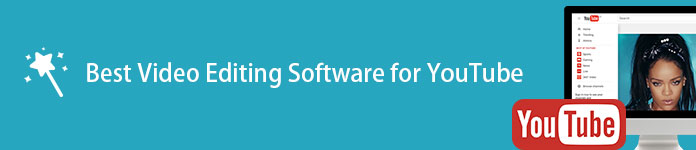
最佳視頻編輯軟件
您會在互聯網上遇到非常免費的視頻編輯軟件。 但是有這麼多的視頻編輯器結果,哪一個是最好的? 在此頁面中,我們將向您介紹 8 個最佳 視頻編輯軟件 你可以選擇。
Aiseesoft的 幻燈片製作 也是 Windows 上的專業視頻編輯器軟件,它提供多種編輯功能供您編輯任何視頻文件。 您可以將視頻逆時針/順時針旋轉 90 度,調整對比度、飽和度、亮度和色調,進行快慢動作視頻播放,裁剪/剪輯/合併視頻並為視頻添加水印。 此外,您可以輕鬆地為視頻添加不同的濾鏡效果、有趣的元素以及現成的主題。

如何使用 Slideshow Creator 編輯視頻
步驟 1 下載並安裝專業的視頻編輯器
下載並安裝視頻編輯軟件,然後啟動主界面。

步驟 2 將視頻文件添加到軟件中
單擊“在此處添加照片和視頻”按鈕將下載的視頻文件添加到軟件中。

步驟 3 使用基本編輯功能編輯視頻
單擊“編輯”按鈕以打開“編輯”窗口,在這裡您可以旋轉視頻位置,調整視頻對比度/飽和度/亮度/色相/速度/音量,裁剪視頻區域或剪輯視頻文件以刪除不需要的部分。 編輯後,單擊“確定”按鈕以保存所有作業。

步驟 4 使用高級編輯功能編輯視頻
在主界面的右上角,您可以在此處向視頻添加現成的主題,過濾器,元素和文本。 對於現成的主題,如果需要,您可以直接應用或編輯簡單圖片的文本,過濾器,過渡和元素。 單擊“文本”按鈕以編輯文本效果。 點擊“過濾器”按鈕,將不同的過濾器添加到視頻中。 然後點擊“元素”按鈕,選擇您喜歡的視頻元素。

步驟 5 添加背景音樂到視頻
在主界面的底部,您可以添加或刪除背景音樂,並輕鬆獲取背景音樂循環播放。

步驟 6 編輯後導出視頻
完成所有編輯過程後,您可以開始導出視頻文件,它會讓您選擇輸出格式,您只需為您的視頻選擇一種合適的輸出格式,然後單擊“轉換”按鈕保存輸出視頻。
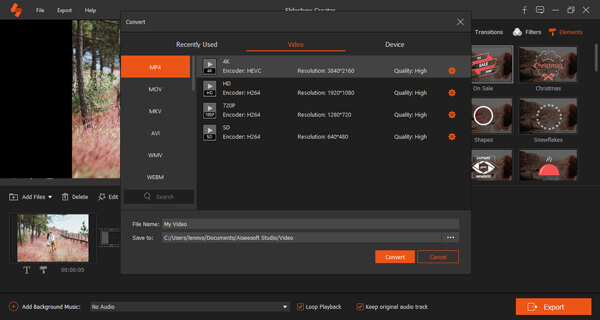
這是有關為您製作幻燈片的視頻。 單擊它進行檢查。


Windows Movie Maker 由 Microsoft 設計,是您可以在 Windows 上使用的最佳視頻編輯軟件。 它允許您通過簡單的拖放操作製作視頻。 除了一些基本功能外,這種有用的視頻編輯還可以幫助您增強整體編輯體驗以及多個過渡、標題和效果等。

優點:
缺點:
對於新手來說,此視頻編輯工具是一個理想選擇,因為他或她可以輕鬆地使用它。 它將在您的視頻中產生驚人的效果。 該軟件還具有Project bins,用戶可以通過它們將所需的文件導入到集合中。
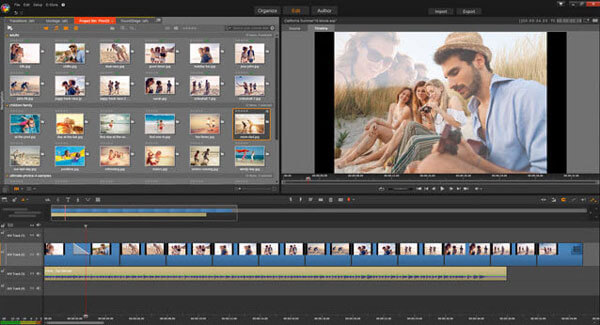
優點:
缺點:
這就是所有的視頻編輯軟件。
如果您是 Mac 用戶並且想在上傳到 . iMovie 是您為 Mac 尋找最佳視頻編輯器時要考慮的選擇。 iMovie 允許您通過簡單的拖放操作開始視頻編輯。 至於編輯功能,您可以使用 iMovie 來裁剪視頻、添加文本、效果、轉場、音軌、字幕等。
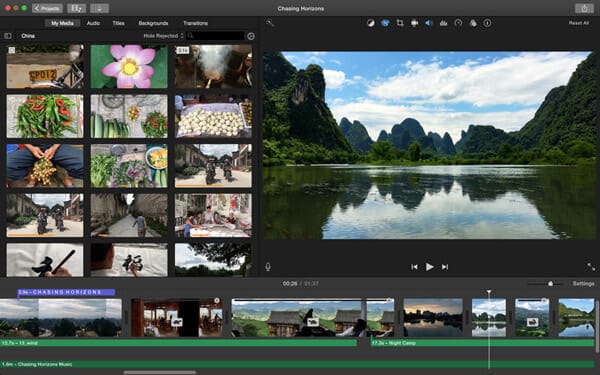
優點:
缺點:
免費視頻編輯 被認為是適用於 Mac 和 Windows 的最佳視頻編輯軟件。 它提供了所有基本的視頻編輯功能,可幫助您旋轉、剪輯、裁剪、水印或轉換視頻文件,以及更高級的視頻增強功能。 更重要的是,這款最好的視頻編輯軟件為您提供了許多效果、模板、轉場等,以個性化您的視頻。

優點 這個視頻編輯軟件:
下面以免費視頻編輯器為例,介紹如何使用視頻編輯軟件來編輯視頻。
步驟 1 下載並安裝免費視頻編輯器
在編輯視頻之前,在您的計算機上下載免費的視頻編輯器。 該視頻編輯軟件具有直觀的界面,可讓您輕鬆編輯視頻。 
步驟 2 選擇編輯功能
您可以找到許多強大而實用的編輯功能,讓您可以輕鬆自如地編輯視頻。 您可以根據需要旋轉、裁剪、剪輯、增強和加入視頻。

步驟 3 編輯視頻
選擇一種編輯工具,例如“增強視頻”>“添加文件”,以加載要編輯的視頻文件並上傳到YouTube。 在這裡,您可以提高分辨率,優化亮度/對比度,消除視頻噪聲或減少視頻抖動。 最後,點擊“保存”按鈕,以將修改後的視頻保存到YouTube。

有關如何使用此免費視頻編輯器的更多詳細信息,您可以觀看下面的教程視頻:


如果您需要免費的視頻編輯軟件,YouTube Video Editor 也是不錯的選擇。 YouTube 視頻編輯器作為 YouTube 的官方視頻編輯軟件,提供了許多常用的視頻編輯功能來編輯 YouTube 視頻。 這個免費的視頻編輯器允許通過專門的工具和效果輕鬆自定義視頻文件。 此外,該程序有助於減少視頻的大小。 還提供了一些有用的效果和過渡。
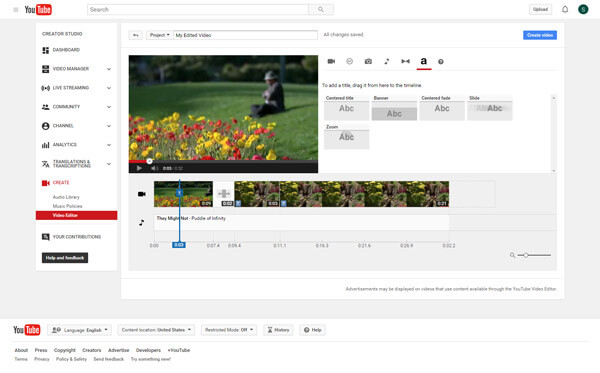
優點:
缺點:
在列表中所有最好的視頻編輯軟件中,Lightworks 可能是最專業的。 它是非線性的,支持高達 4K、SD、HD 視頻的分辨率。 編輯功能也非常開放。 如果您有想要剪輯的電影,LightWorks 將是任何時候都可以考慮的不錯選擇。
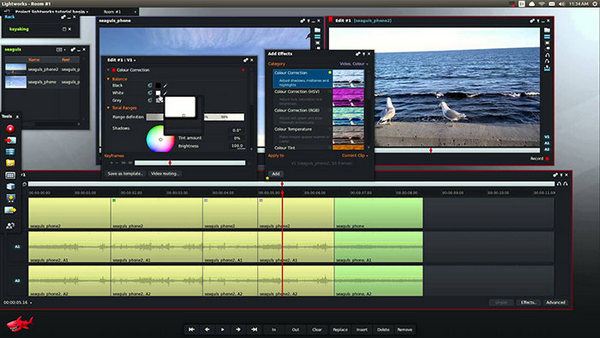
優點:
缺點:
Aiseesoft的 視頻轉換大師 是專業的視頻編輯軟件。 它設計有許多視頻編輯功能,可幫助您更好地編輯視頻。 與其他視頻編輯工具相比,它保證您的視頻編輯過程超級簡單。 您可以輕鬆剪輯視頻以僅保存必要的部分、裁剪視頻、將多個剪輯合併為一個新視頻、添加您的個人水印、調整視頻效果、提高視頻質量等等。 只需免費下載並嘗試一下。

優點:
缺點:
我們在這篇文章中主要討論視頻編輯軟件。 我們列出了 8 個很棒的視頻編輯器工具供您選擇。 無論您是想尋找免費的視頻編輯器,還是專業的編輯軟件,都可以找到您所需要的。 如果您有更好的推薦,可以給我們留言。